

In diesem Kapitel werden Sie durch die erforderlichen Schritte zur Einrichtung und Konfiguration von PRISMAlytics Dashboard in PRISMA Home geführt. Bitte lesen Sie die nachfolgenden Schritte genau.
Auf diese Weise führen Sie Ihre ersten Schritte durch:
Registrieren Sie den/die Drucker, die Sie für PRISMA Home verwenden werden.
Es gibt zwei Möglichkeiten, Ihre Drucker zu registrieren:
Systemeigene Verbindung für PRISMAsync- und Canon-Endlosdrucker
Proxy-Verbindung für andere Drucker
PRISMAlytics Dashboard V2.1 unterstützt die folgenden Canon-Produkte:
imagePRESS-Modelle mit PRISMAsync, Fiery und Canon PDL
varioPRINT 6000-Serie
varioPRINT 140-Serie
varioPRINT iX-Serie
ProStream
ColorSteam
imagePROGRAF
Weitere Informationen zur Druckerregistrierung finden Sie unter den folgenden Links:
Erlauben Sie den Anwendungen, den/die neu hinzugefügten Drucker zu verwenden.
Sobald Sie die Drucker registriert haben, gehen Sie zu PRISMA Home, um zu prüfen, ob PRISMAlytics Dashboard auf sie zugreifen darf.
Wechseln Sie zu PRISMA .
Für jedes registrierte Gerät, auf das Sie der Anwendung den Zugriff erlauben möchten, müssen Sie Folgendes tun:
Klicken Sie rechts im Fenster [Details] auf das Gerät und aktivieren Sie das Kontrollkästchen neben dem Namen der Anwendung, die Sie für dieses Gerät aktivieren möchten.
Manchmal müssen Sie nach unten scrollen, bis Sie die Liste [Anwendungen] sehen.
Wiederholen Sie dies für jedes zu aktivierende Gerät.
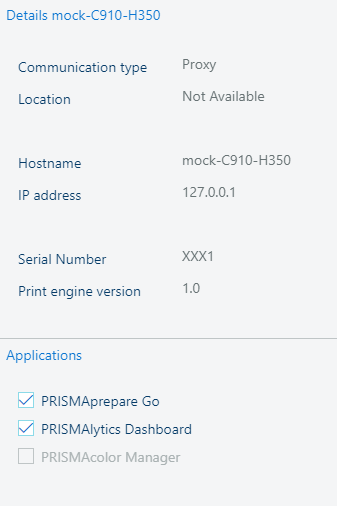 PRISMAlytics Dashboard Häkchen in PRISMA Configuration
PRISMAlytics Dashboard Häkchen in PRISMA ConfigurationVideo: Enabling applications
Laden Sie andere Benutzer ein, Konten in Ihrem Mandanten in PRISMA Home zu erstellen.
Wenn Sie die Einladung versenden, müssen Sie auswählen, welche Art von Benutzerrolle Sie für PRISMA Home zuweisen möchten.
.
Weisen Sie jedem registrierten Benutzer in den verfügbaren Anwendungen eine Rolle zu.
Video: Managing users